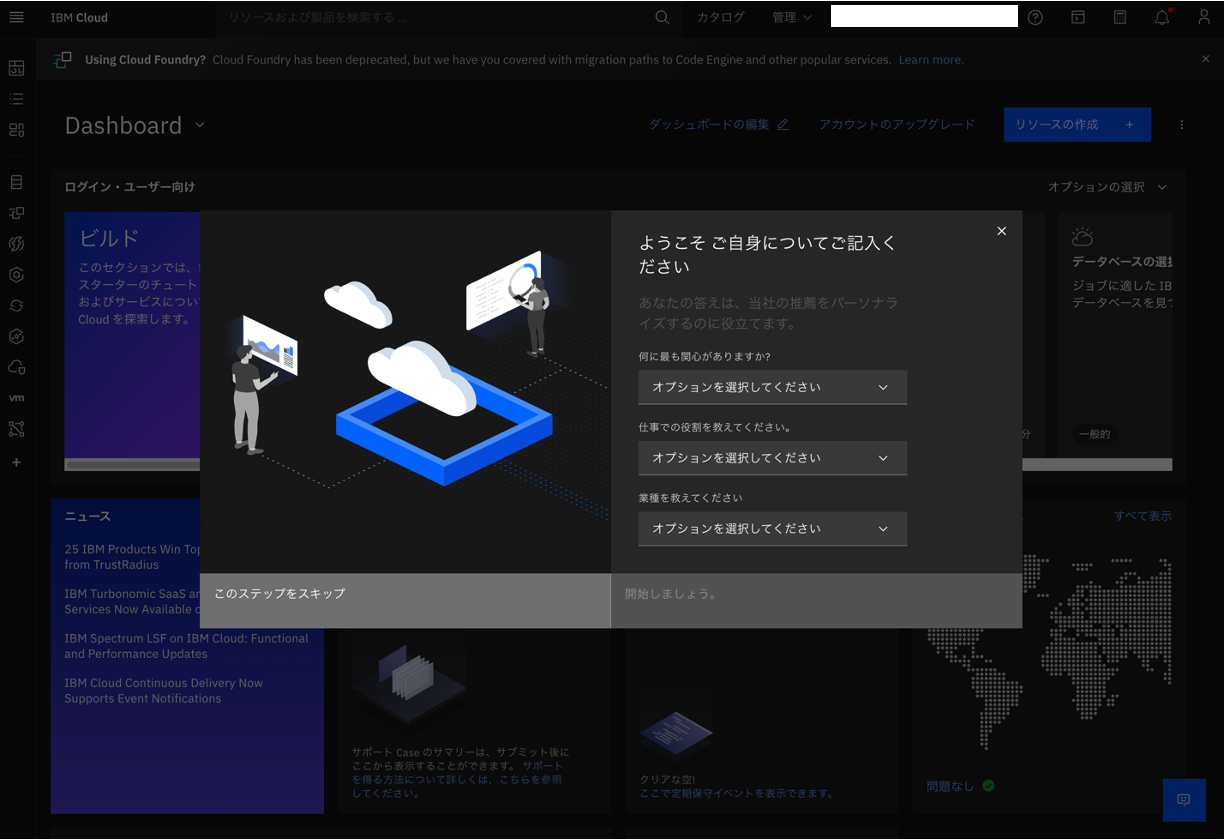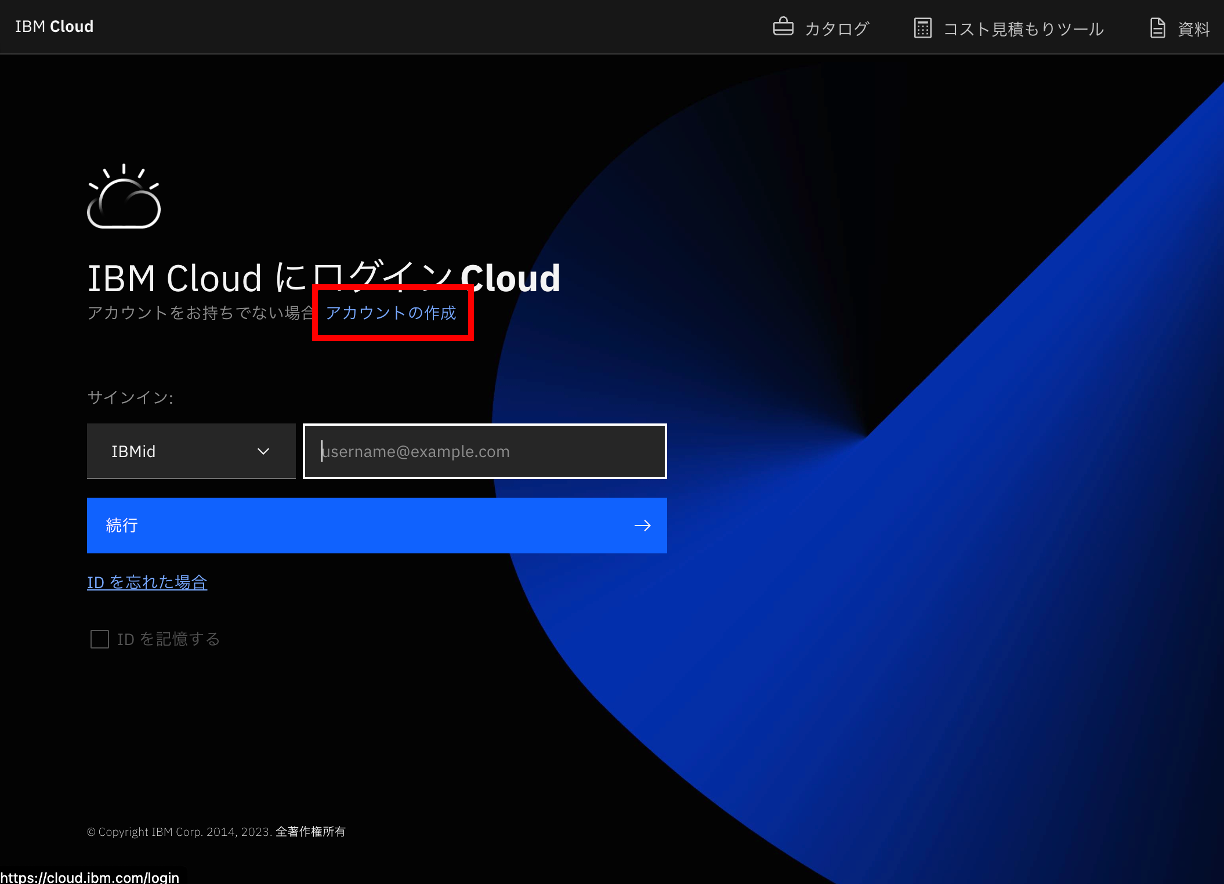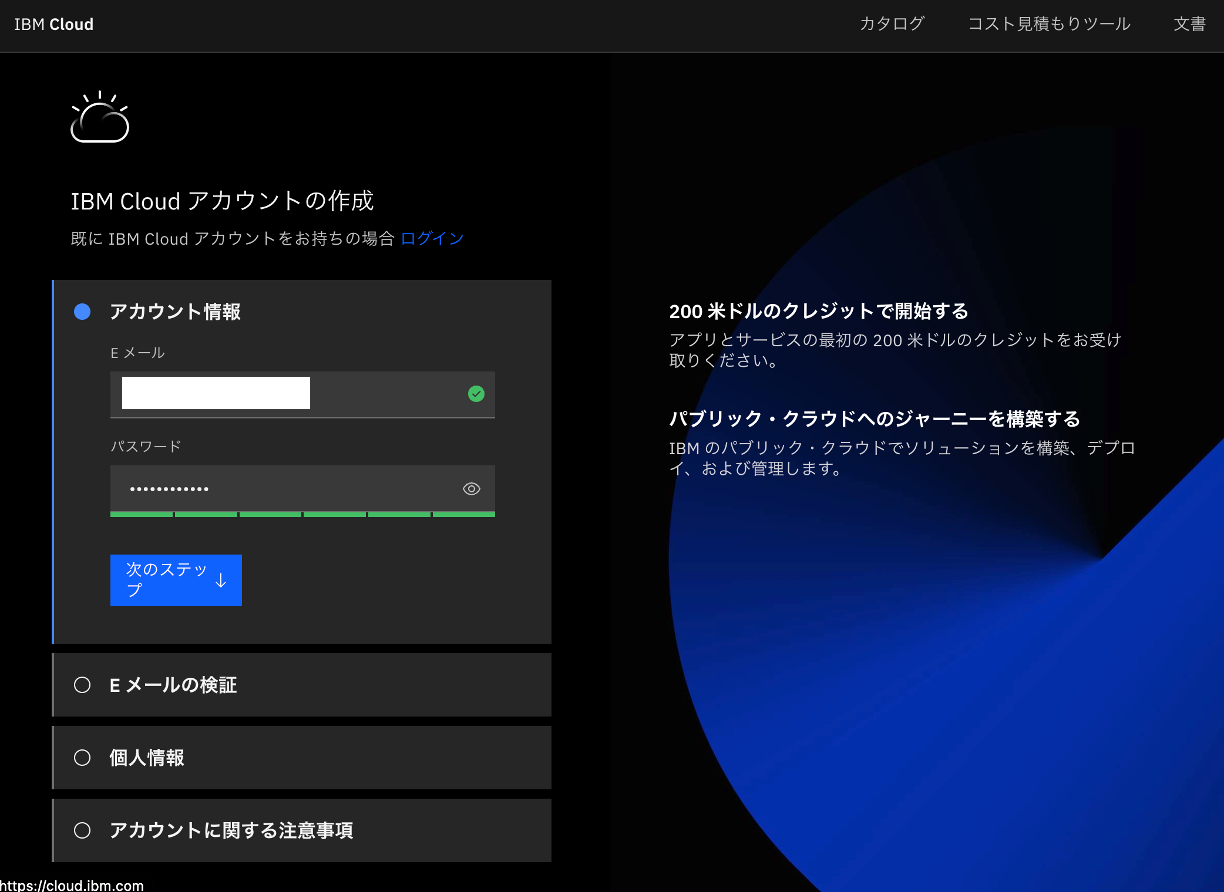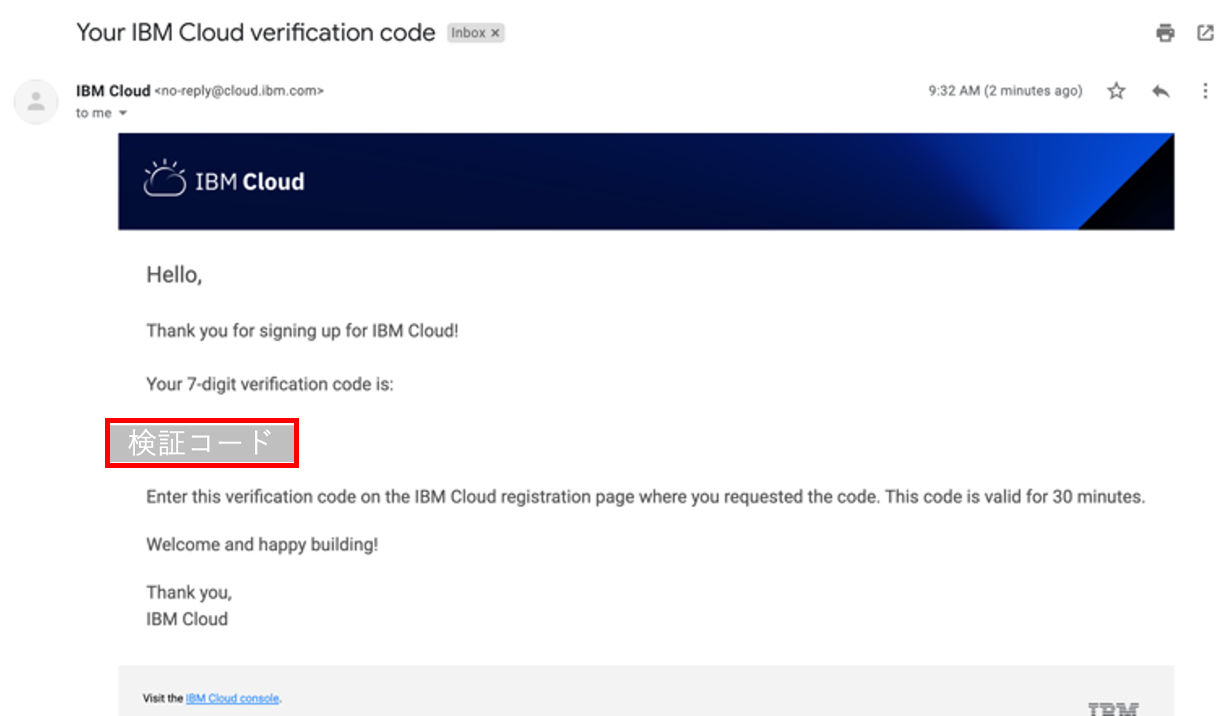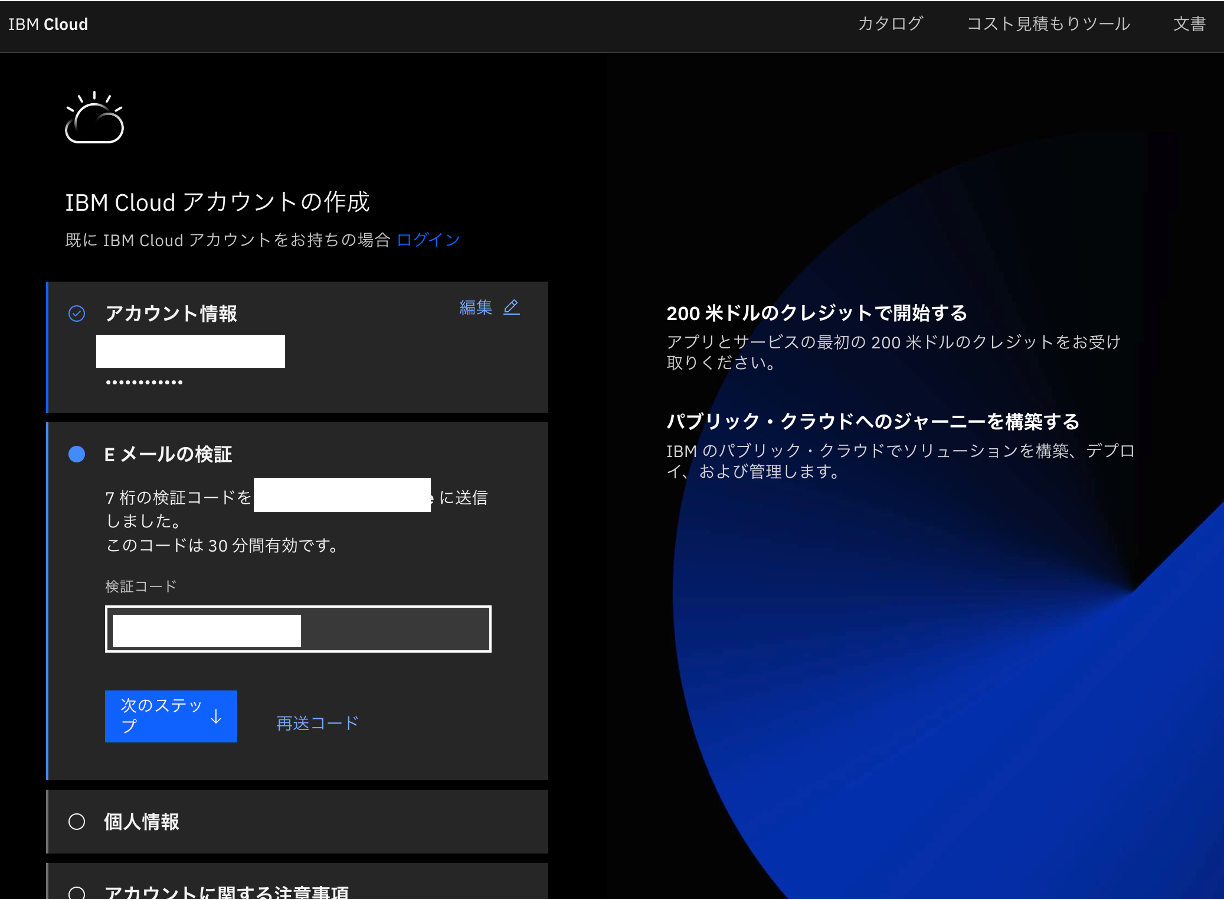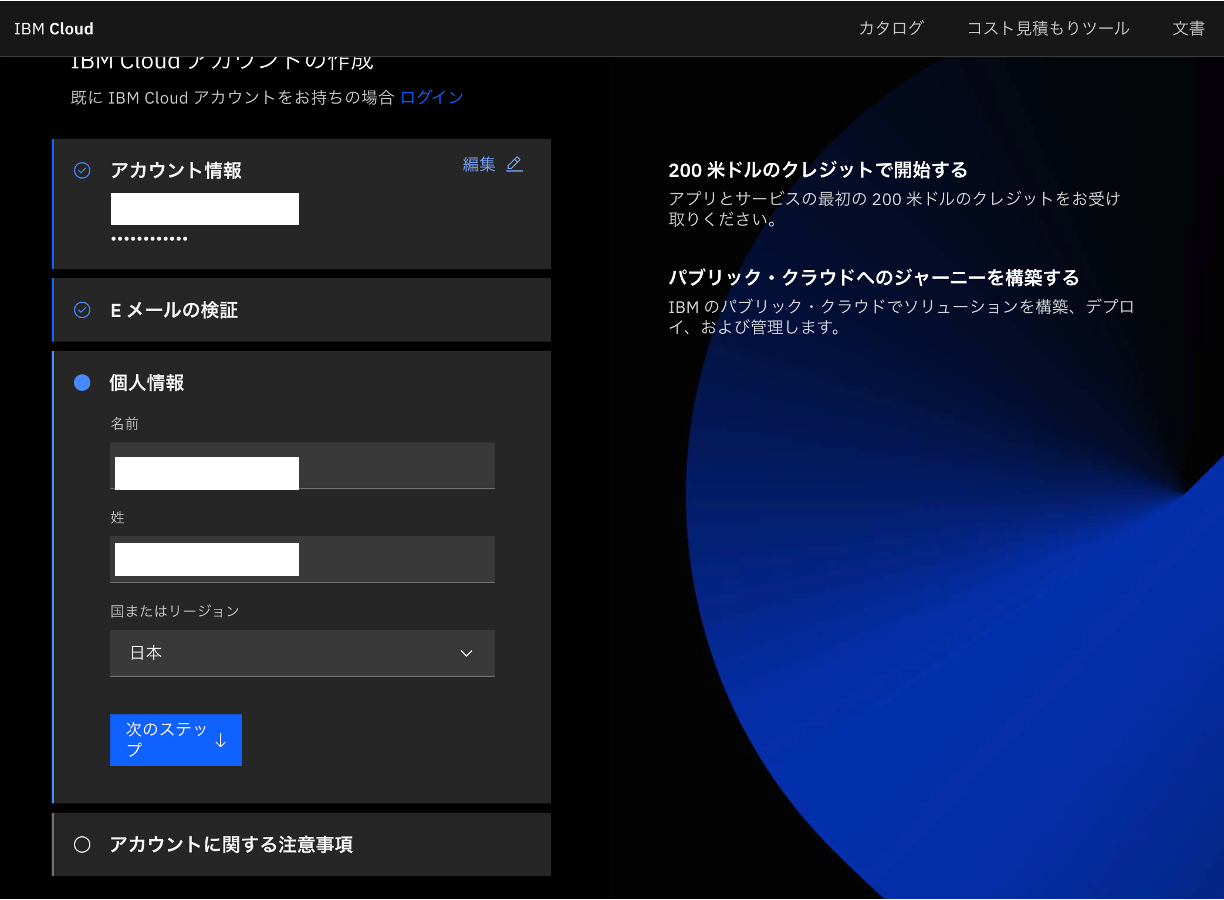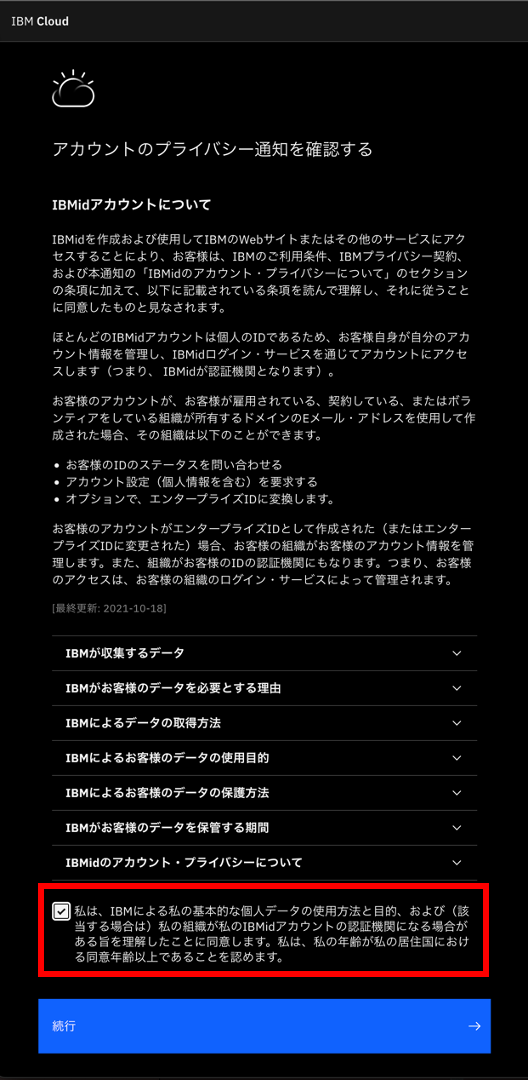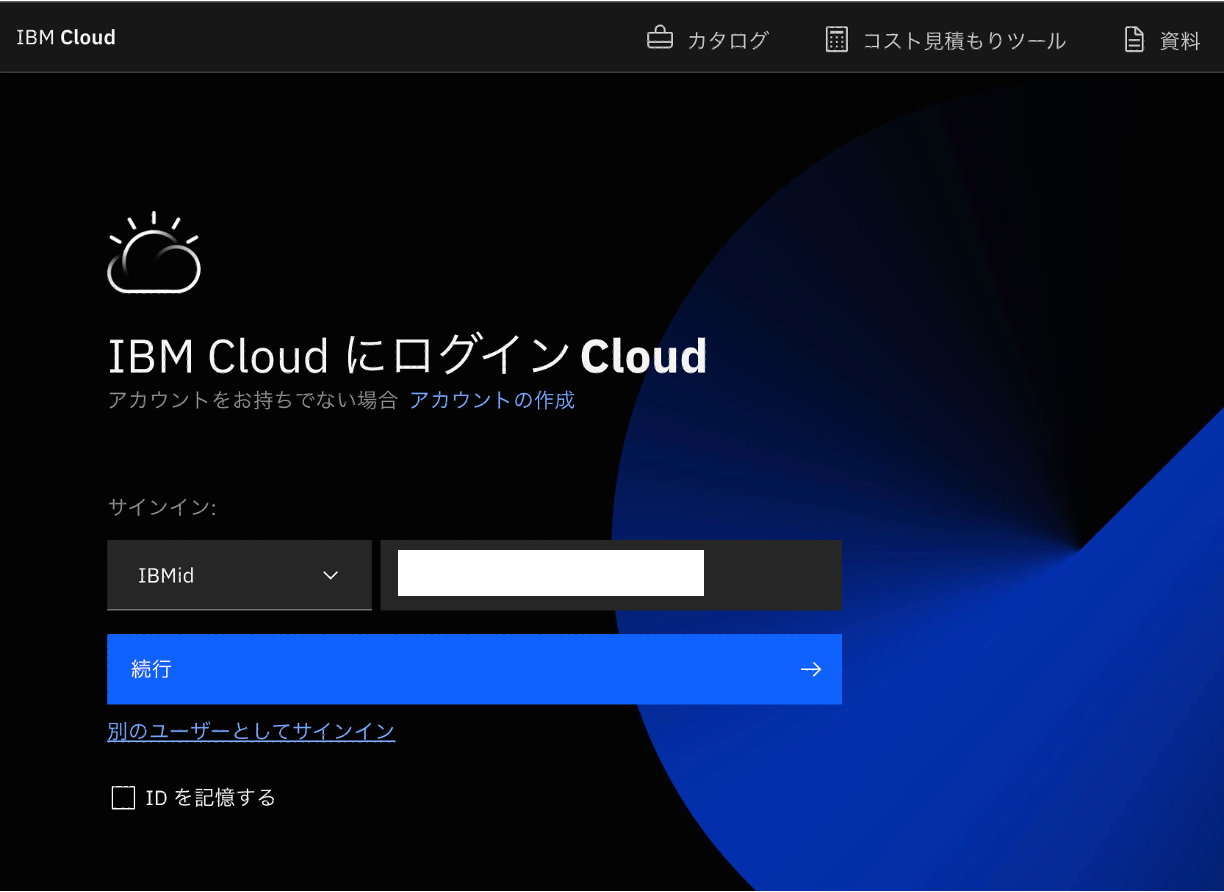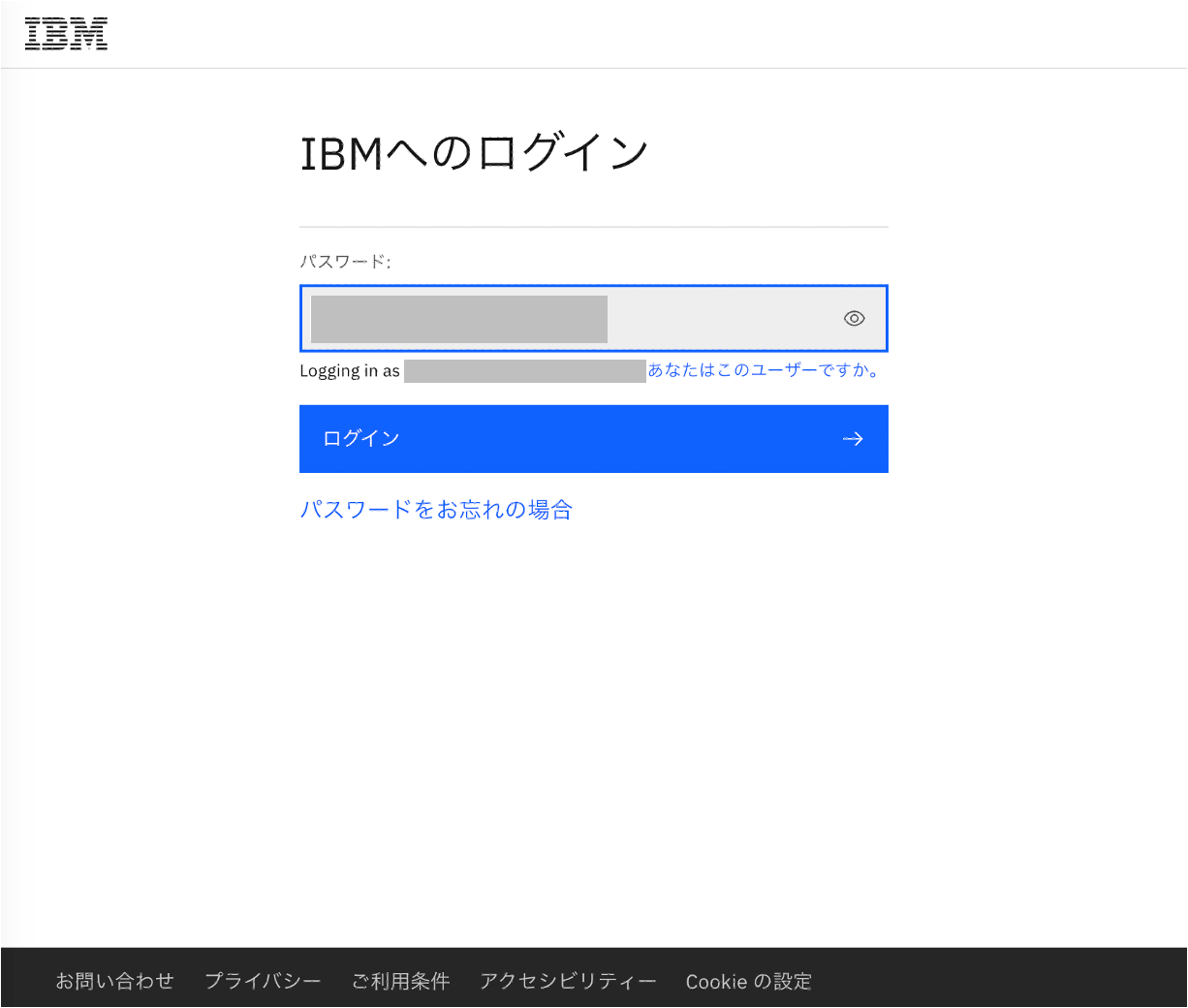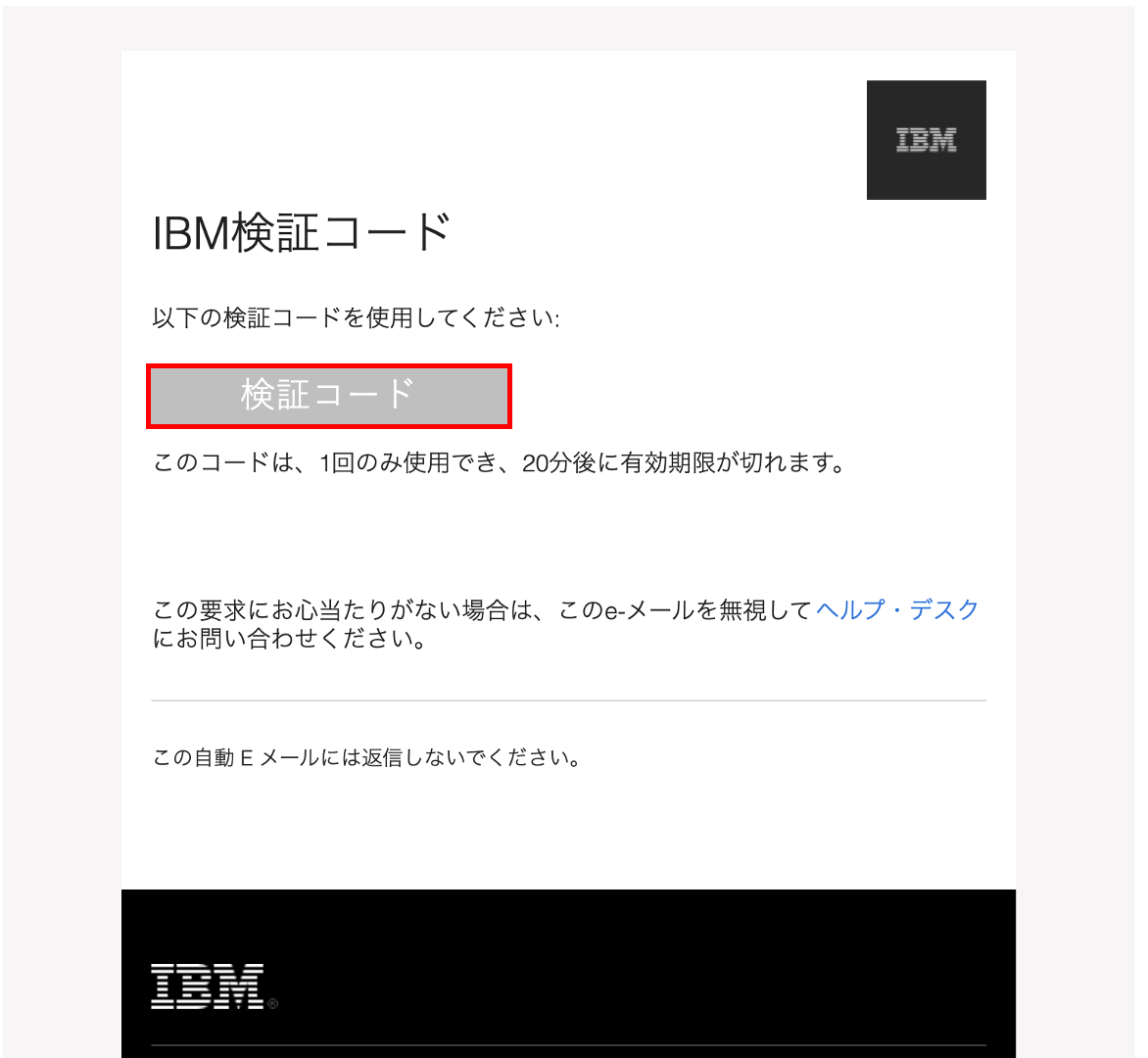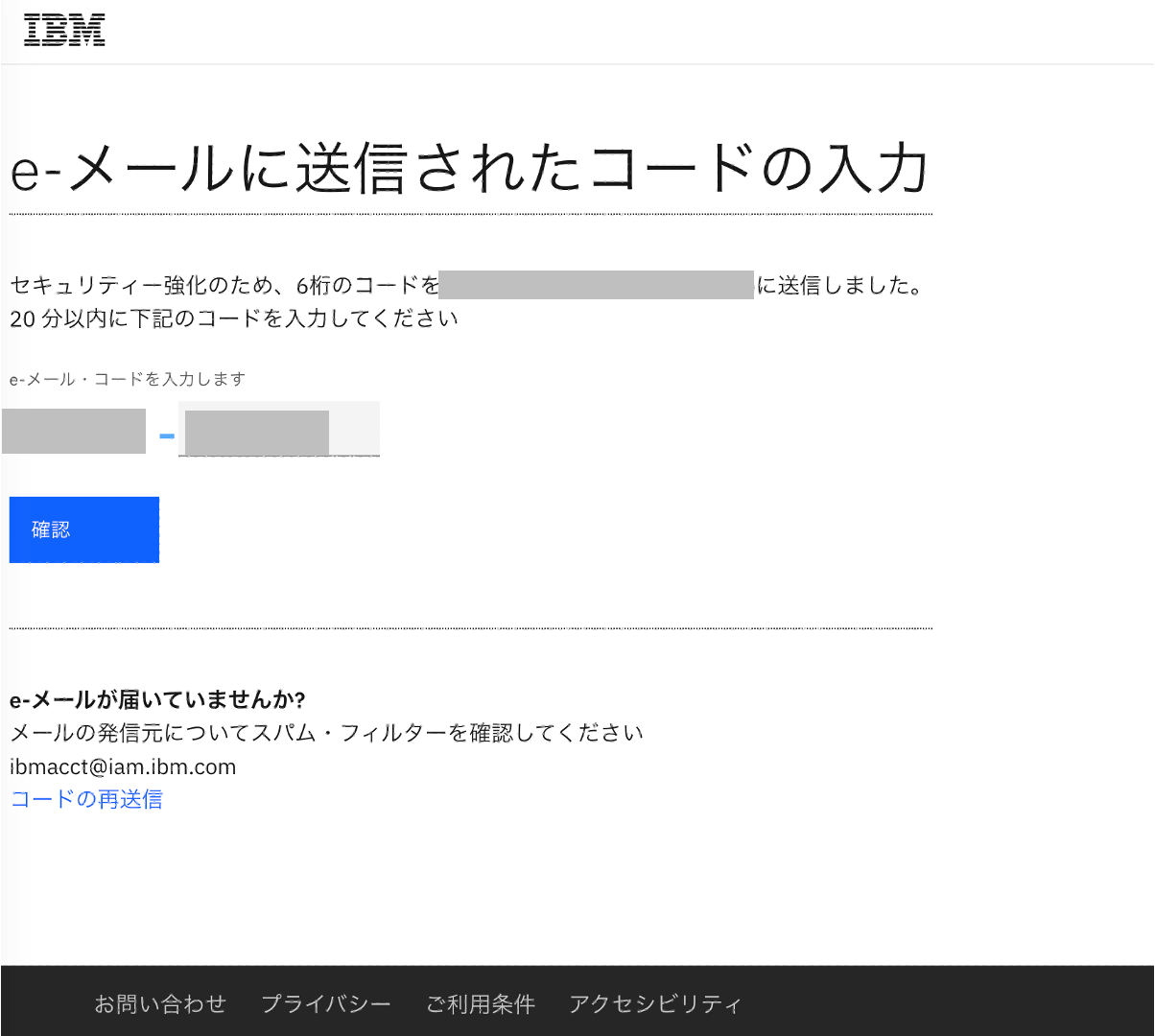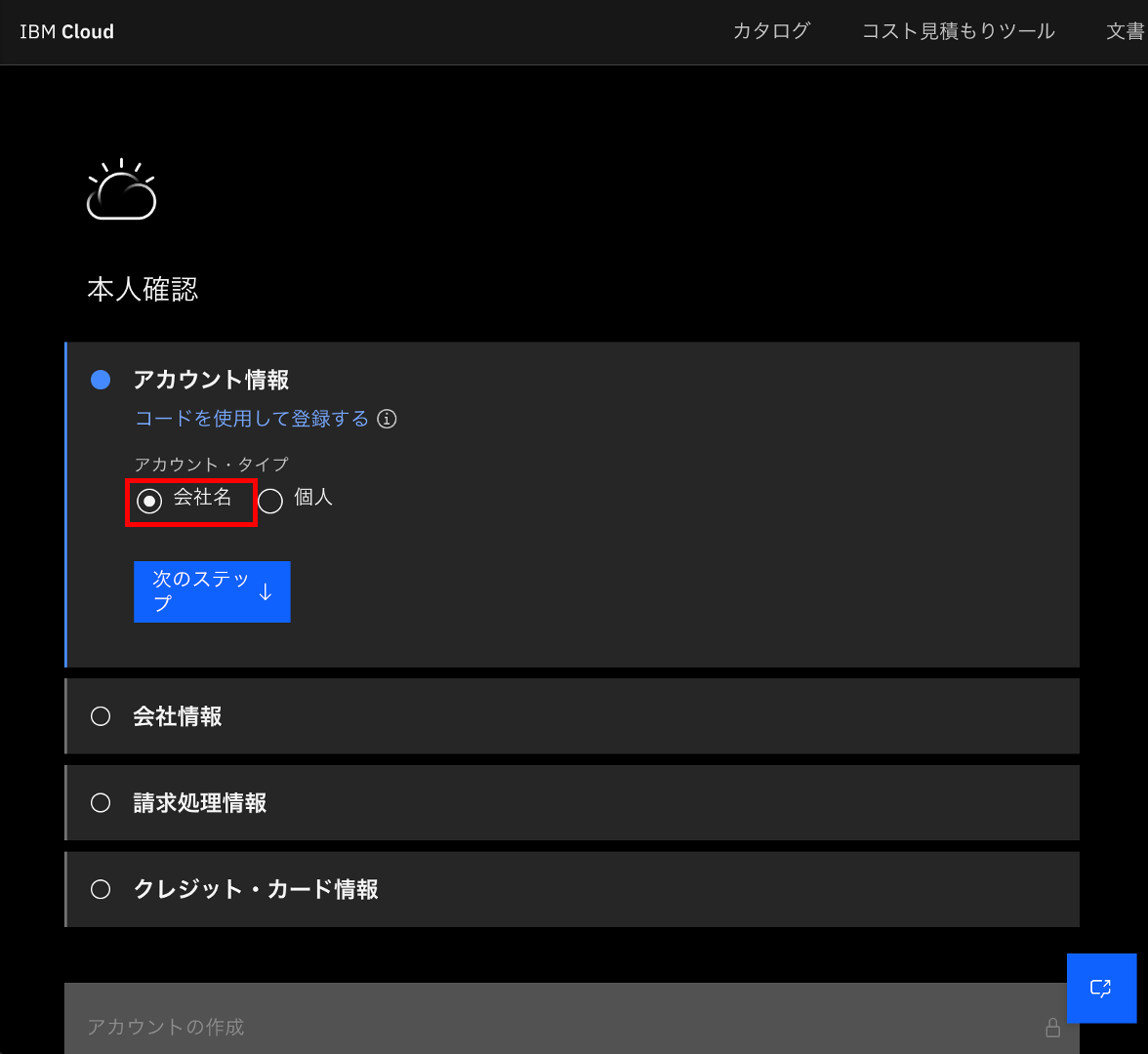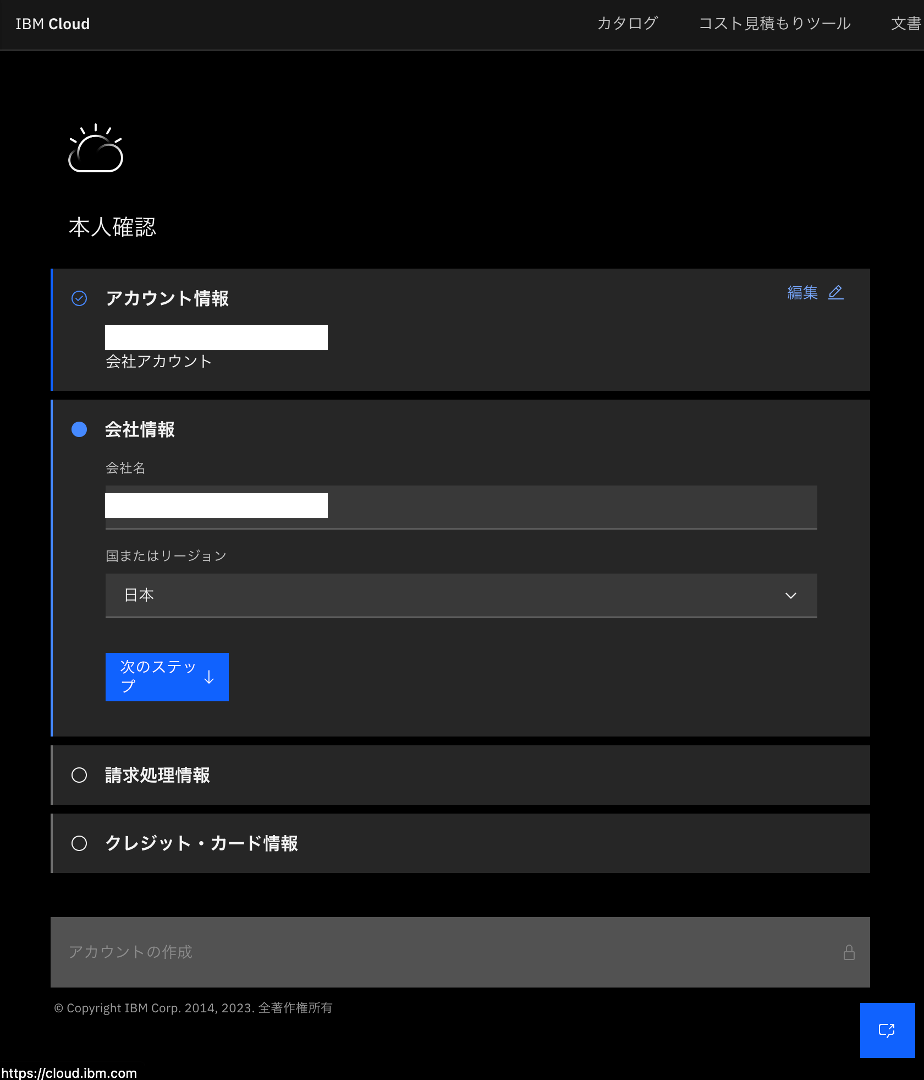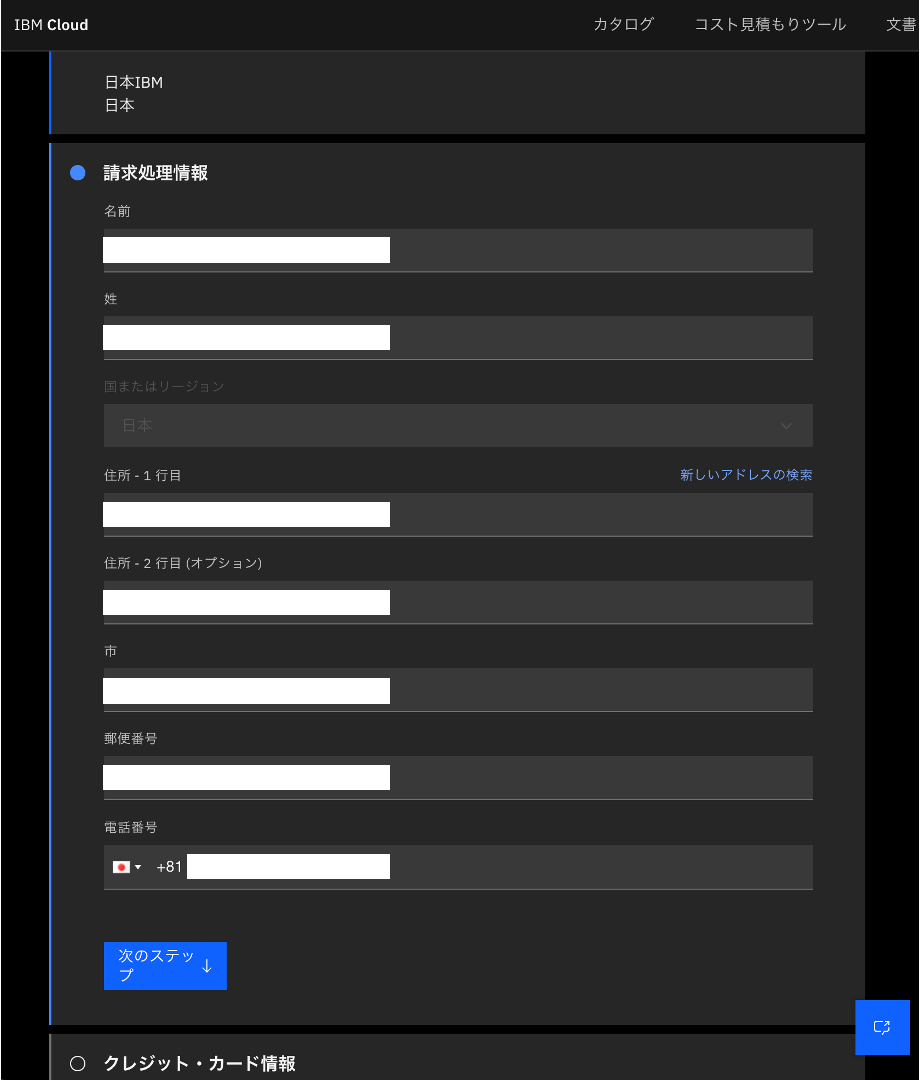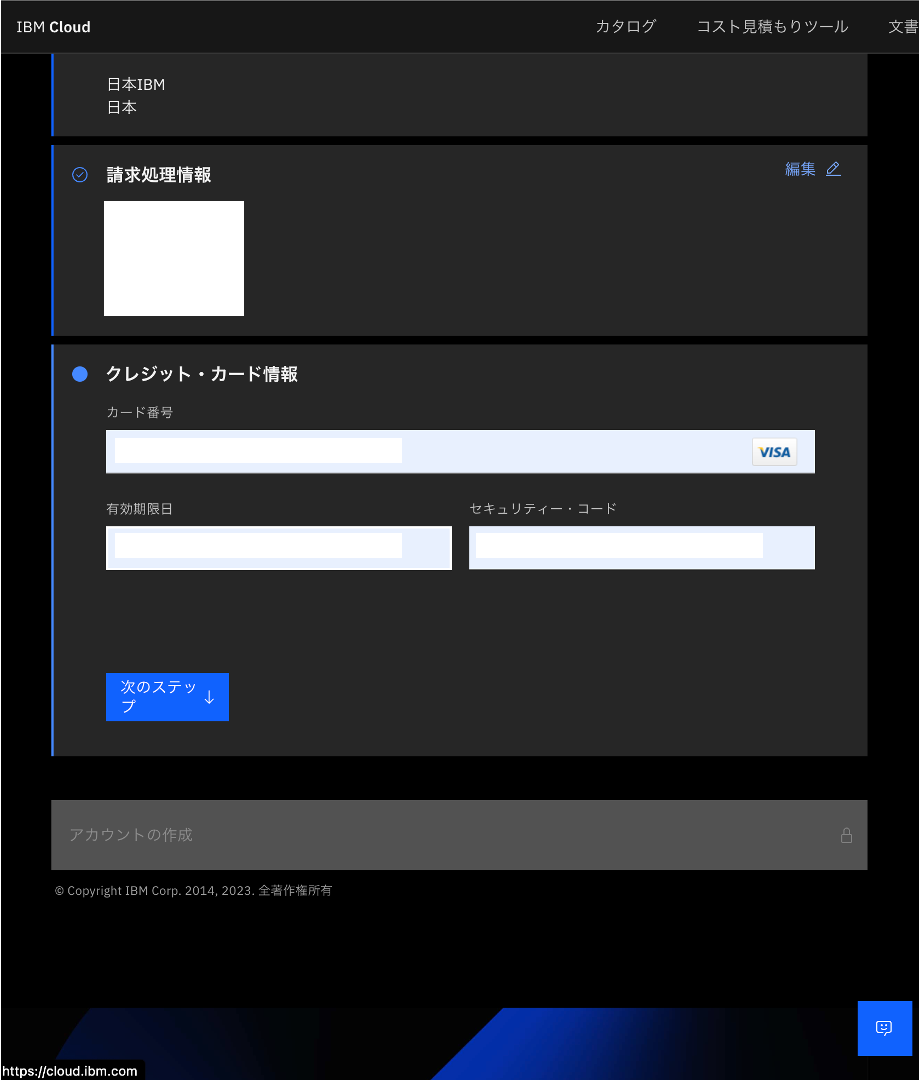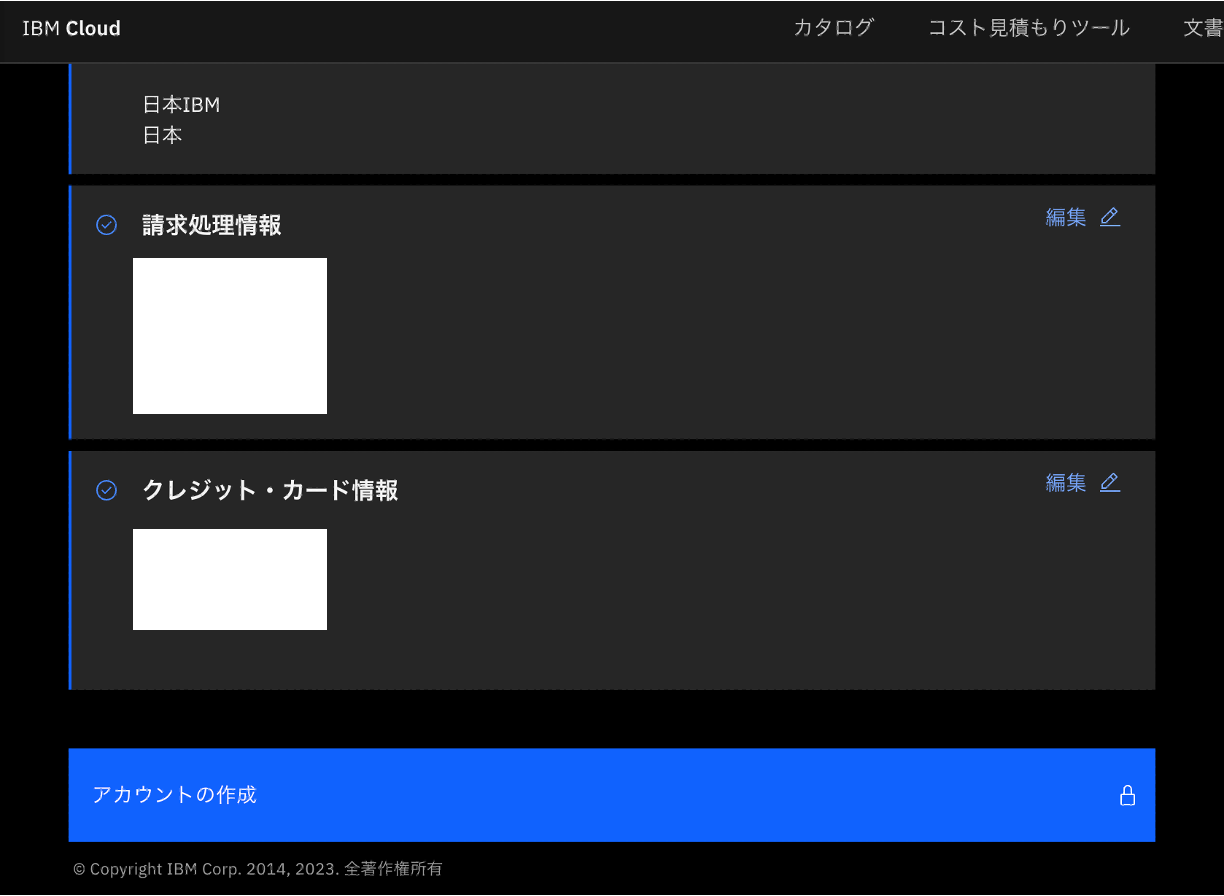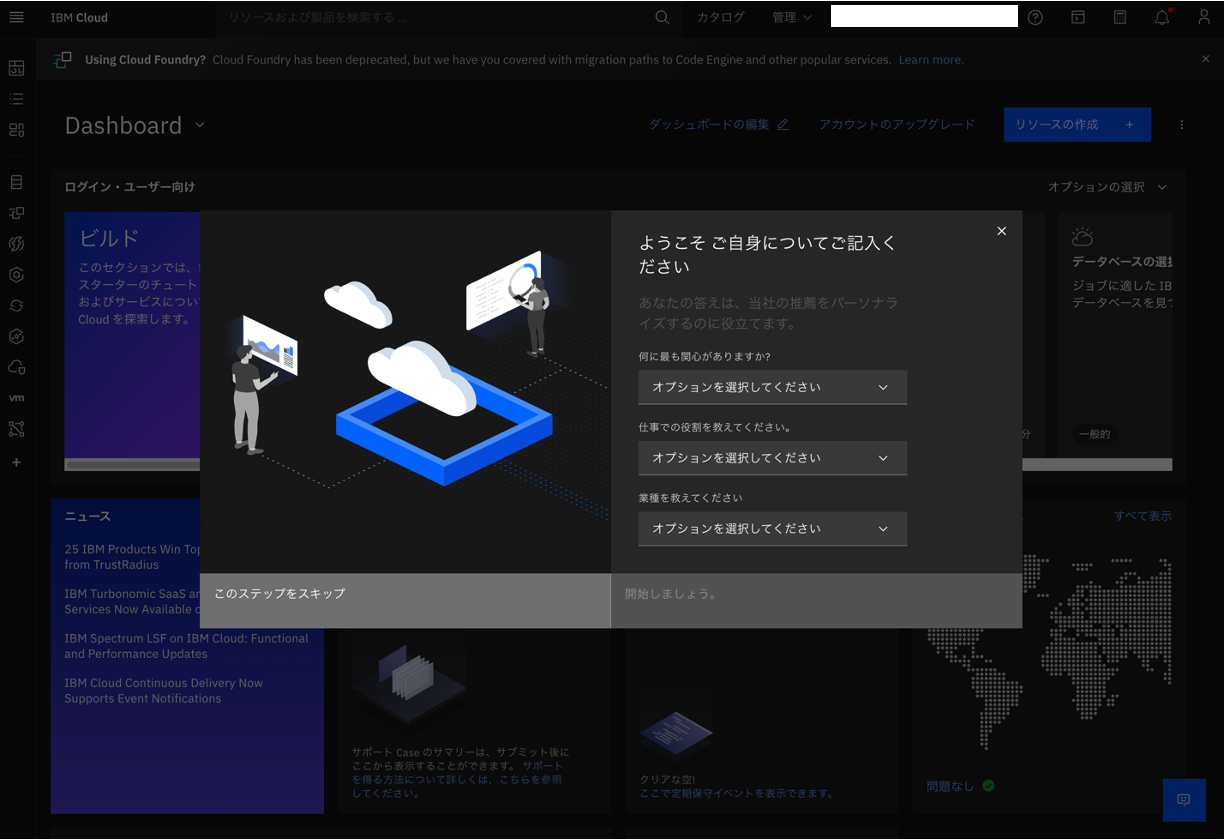IBMidとIBM Cloudアカウントの作成方法をご説明します
- 無料のLiteプランのみを利用する場合でも、クレジットカード情報の登録が必要です。
- フリーメールアドレスを登録した場合、アカウント作成ができない場合があります。その場合は会社のメールアドレスをご使用ください。
- 以下の手順は2023年7月12日時点の情報です。手順や画面レイアウトはIBM Cloudの今後のアップデートにより変更になる可能性があります。
# IBMidの作成
1. 以下のURLにアクセスします
https://cloud.ibm.com/login
-
「アカウントの作成」をクリックします。
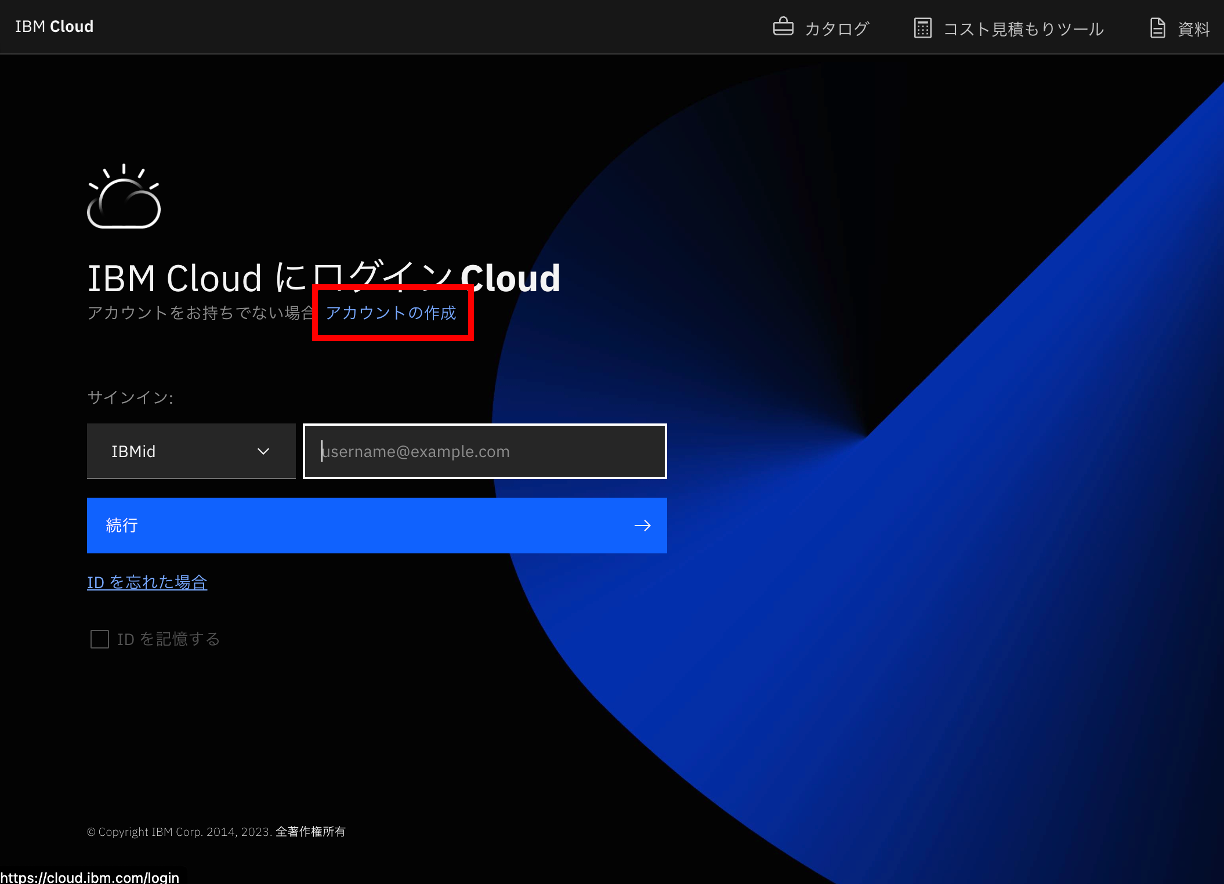
-
アカウントの作成画面でEメール、パスワードを設定し、「次のステップ」をクリックします。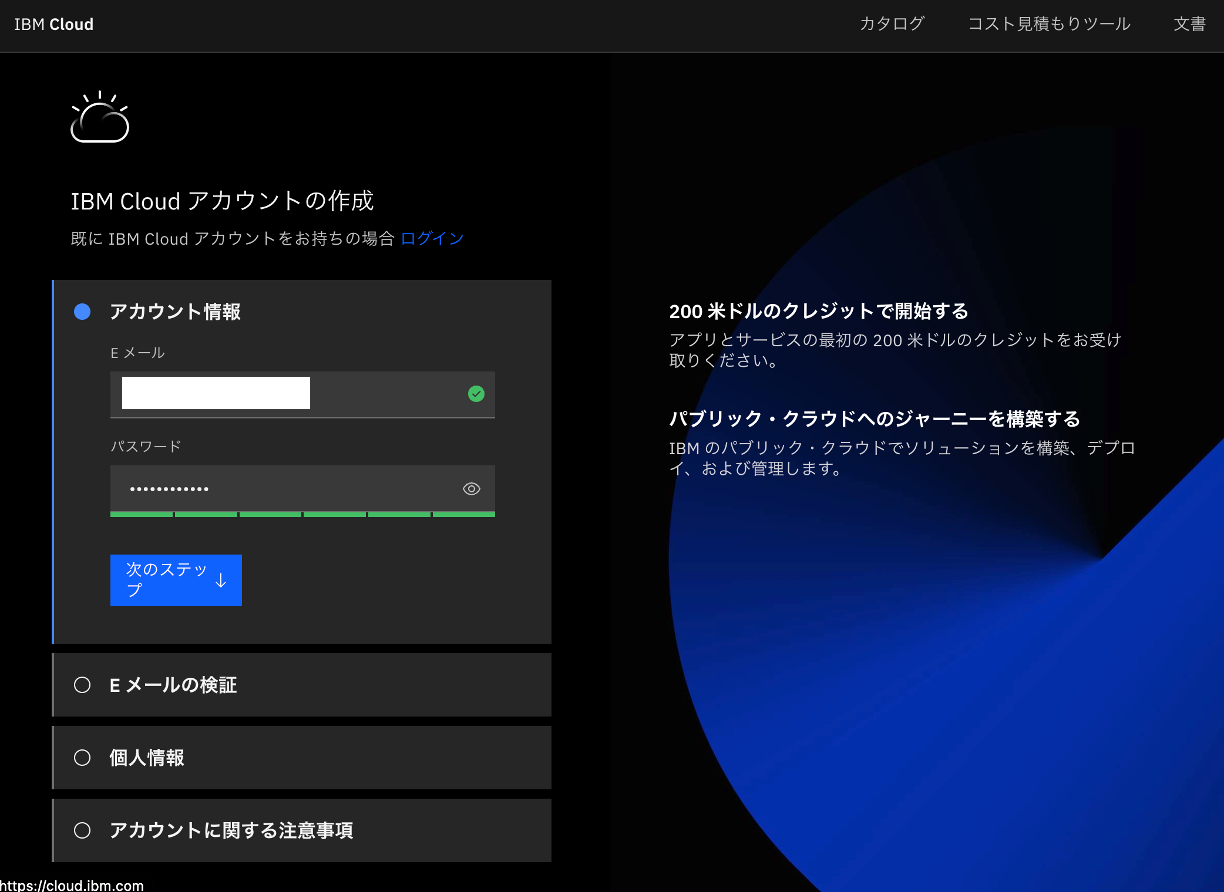
-
登録したメールアドレスに検証コードが送信されます。
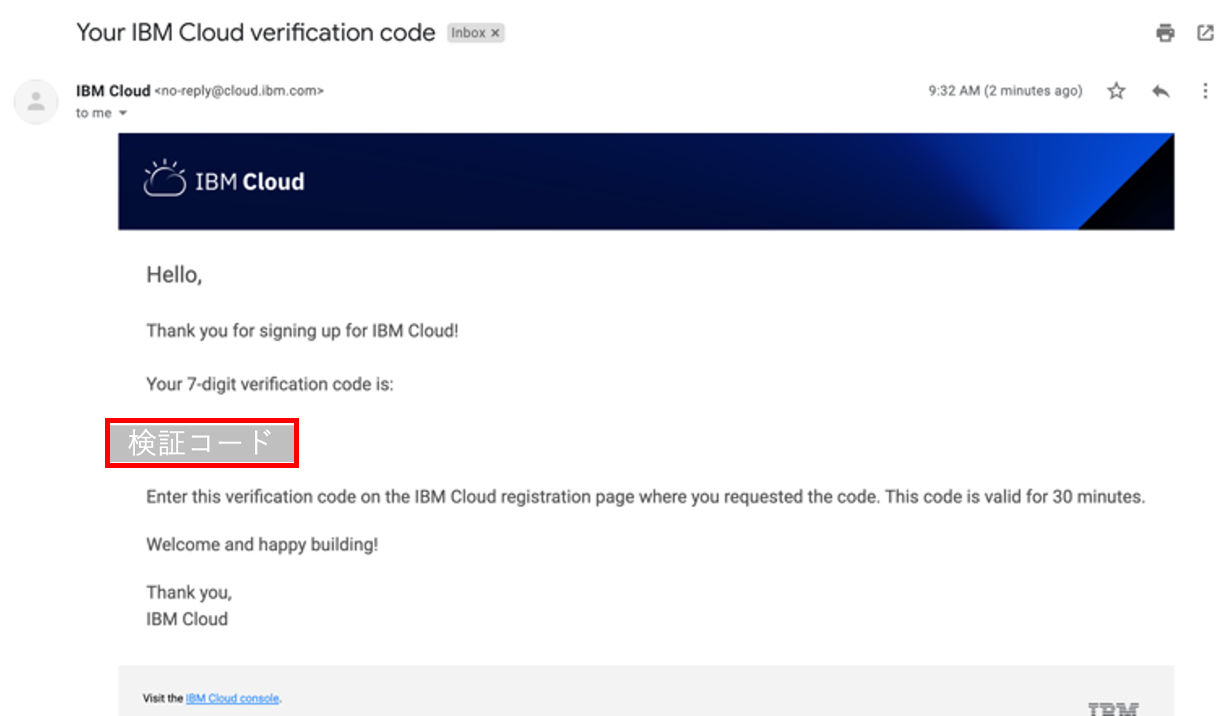
-
ブラウザで、メール内の7桁の検証コードを「検証コード」に入力し、「次のステップ」をクリックします。
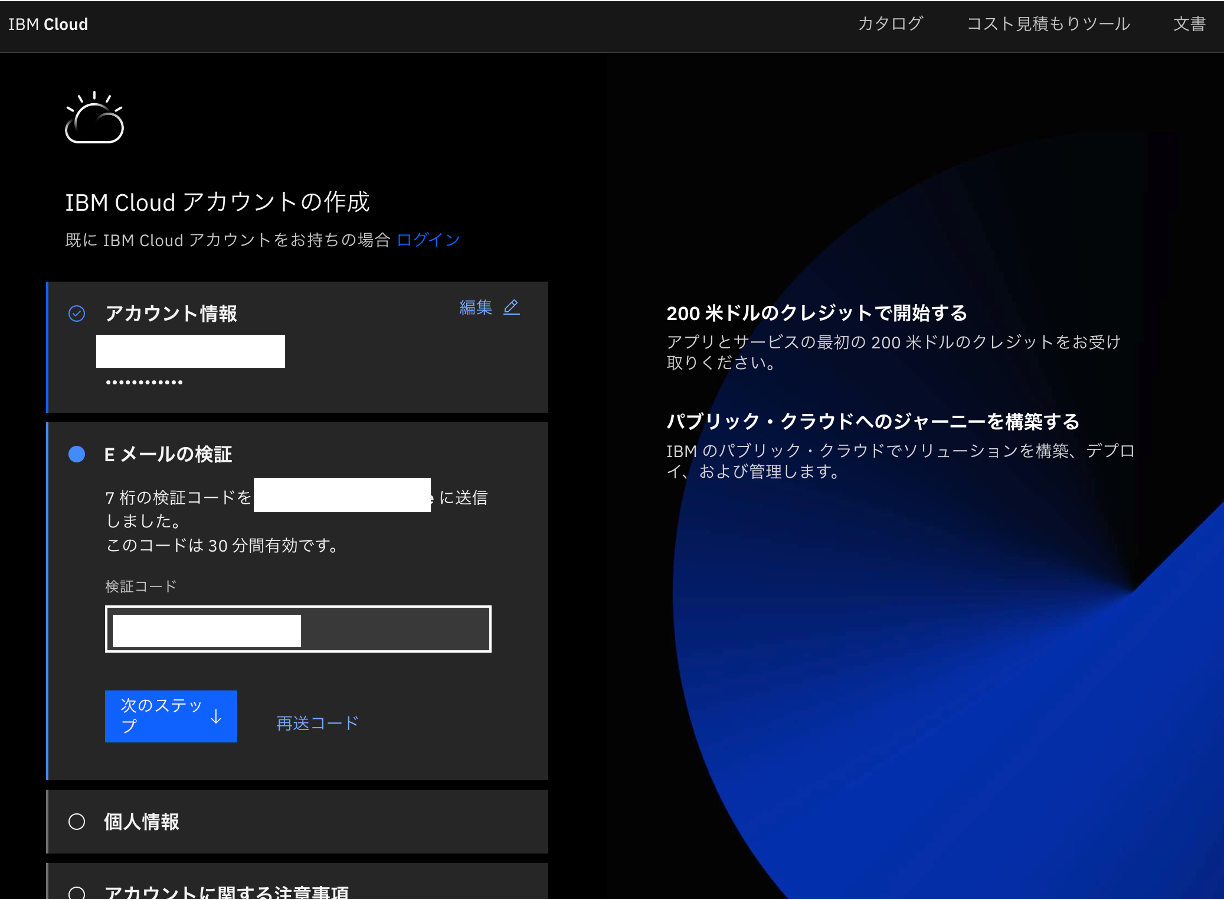
-
「名前」、「姓」、「国またはリージョン」を入力し、「次のステップ」をクリックします。
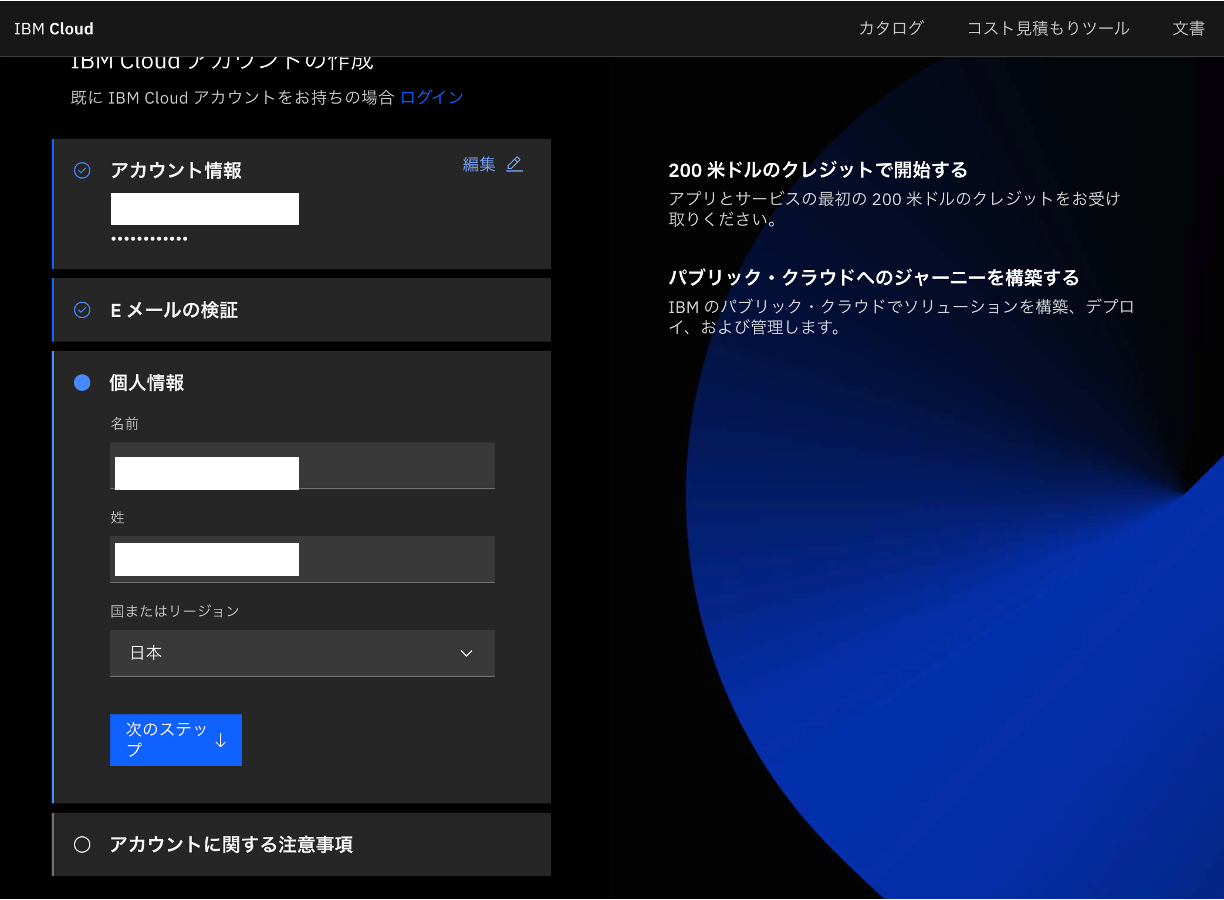
-
マーケティングメールの受信希望(任意)、契約条件への同意にチェックし、「続行」をクリックします。

-
「アカウントのプライバシー通知を確認する」ページの内容を確認します。「同意」にチェックし、「続行」をクリックします。
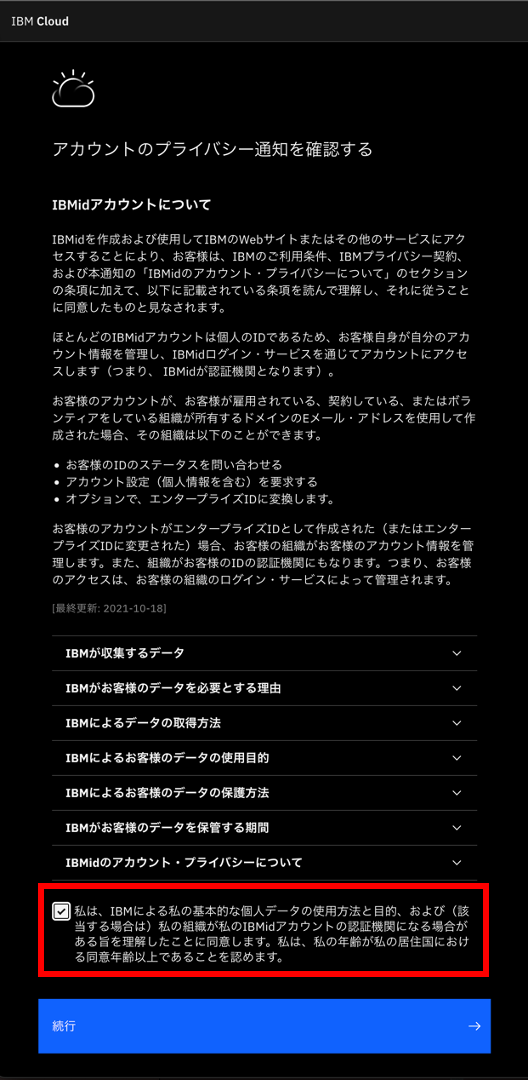
-
IBMidが作成されました。
-
「IBM Cloudにログイン」の画面で入力されたメールアドレスを確認し、「続行」をクリックします。
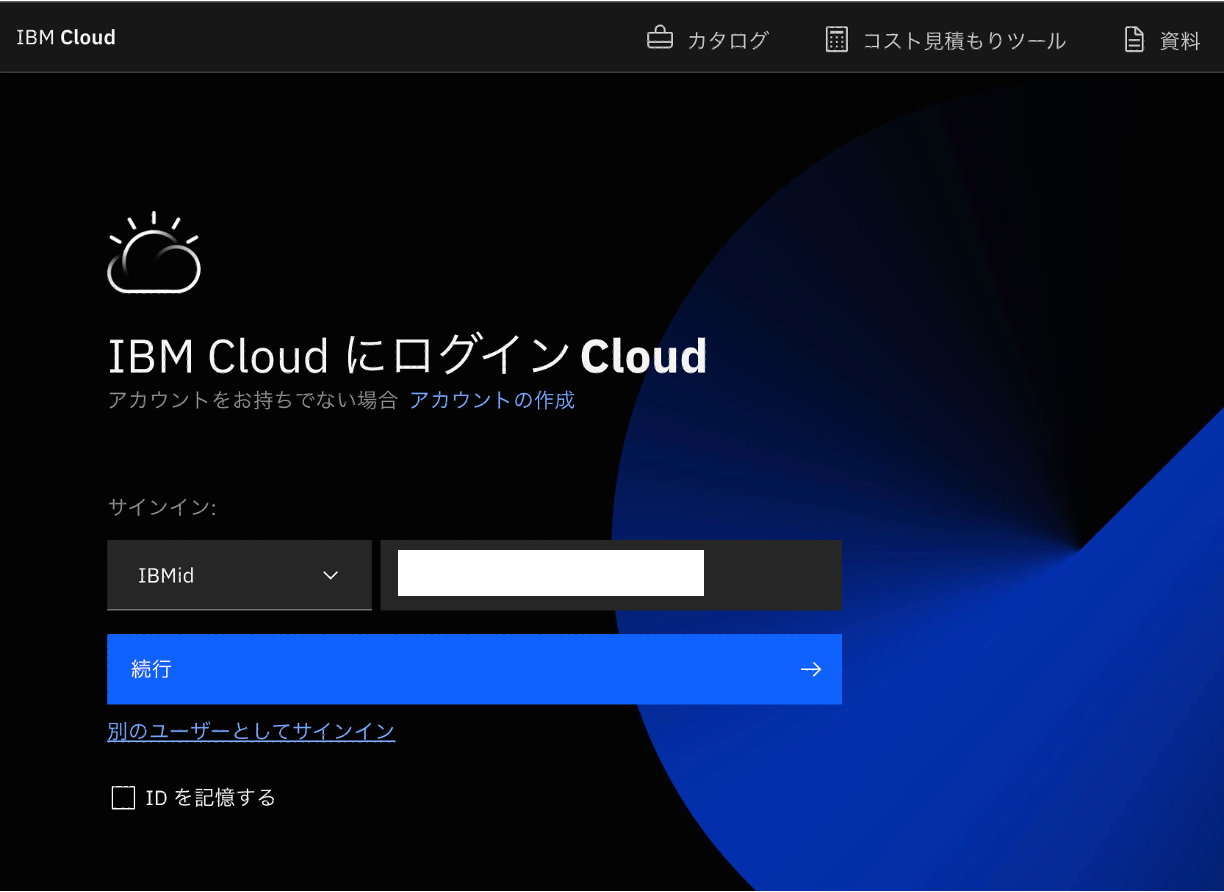
-
IBMidの作成時に設定したパスワードを入力し、「ログイン」をクリックします。
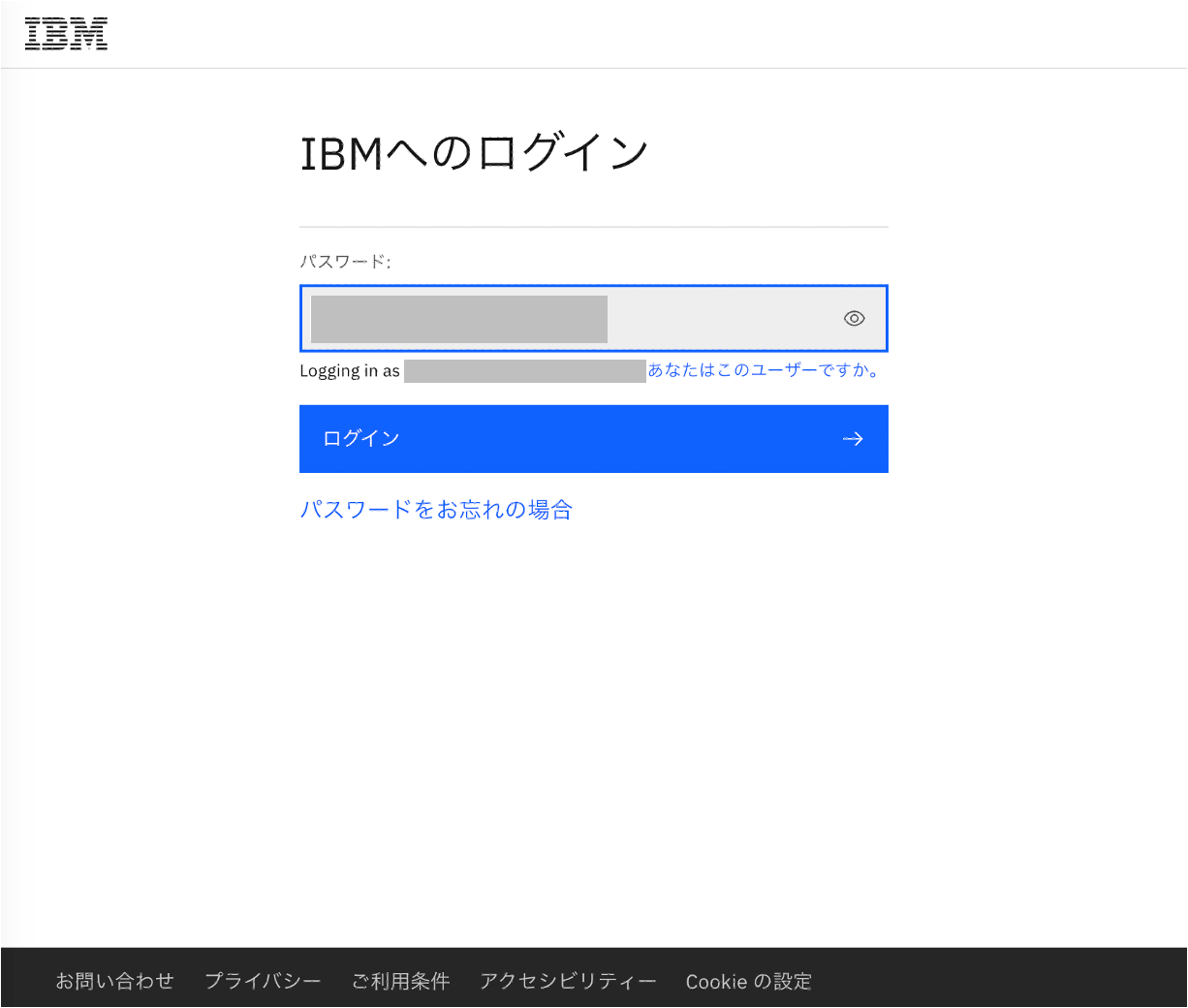
-
登録したメールアドレスに検証コードが送信されます。
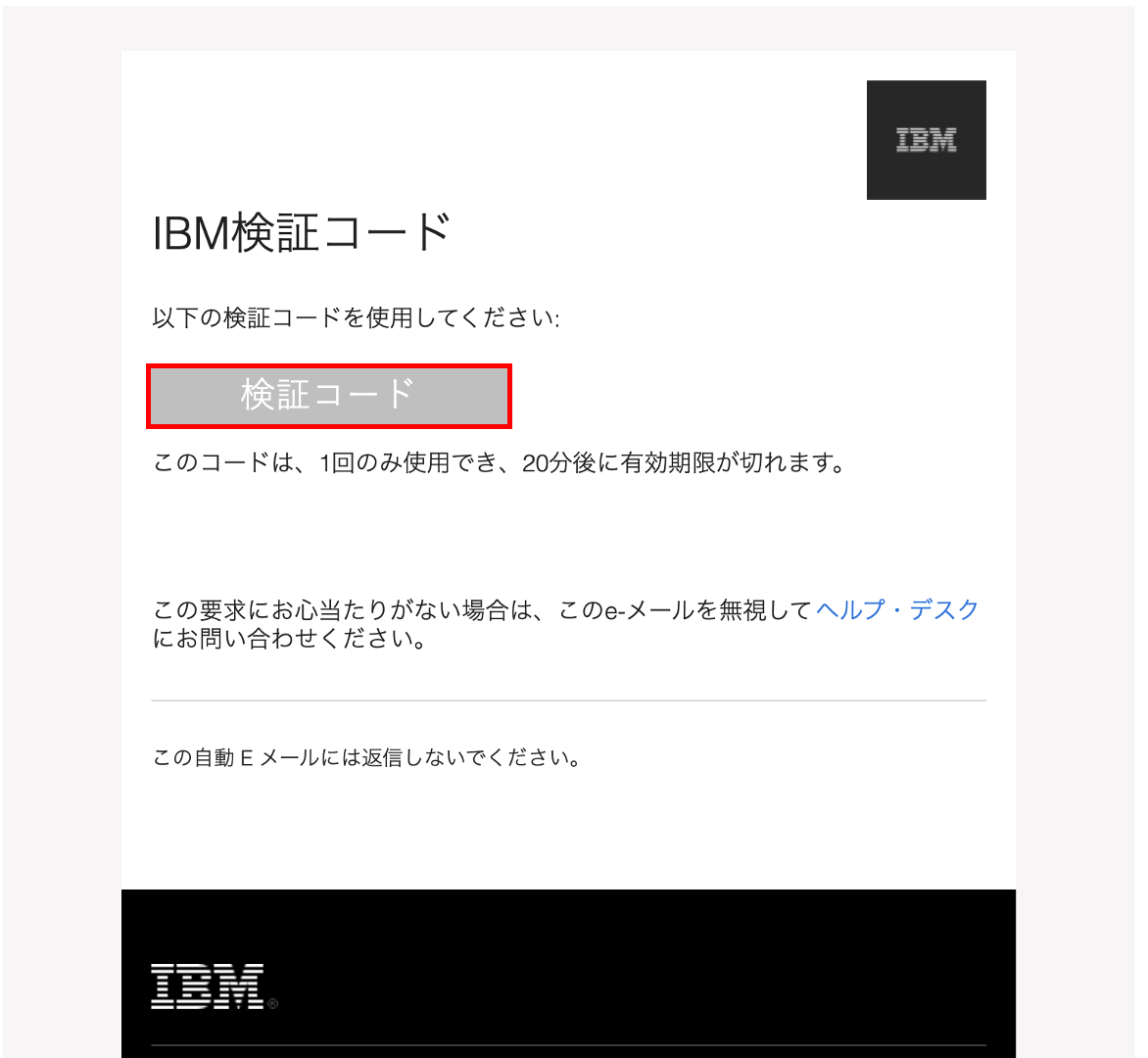
-
ブラウザで、メール内の6桁の検証コードを「検証コード」に入力し、「確認」をクリックします。
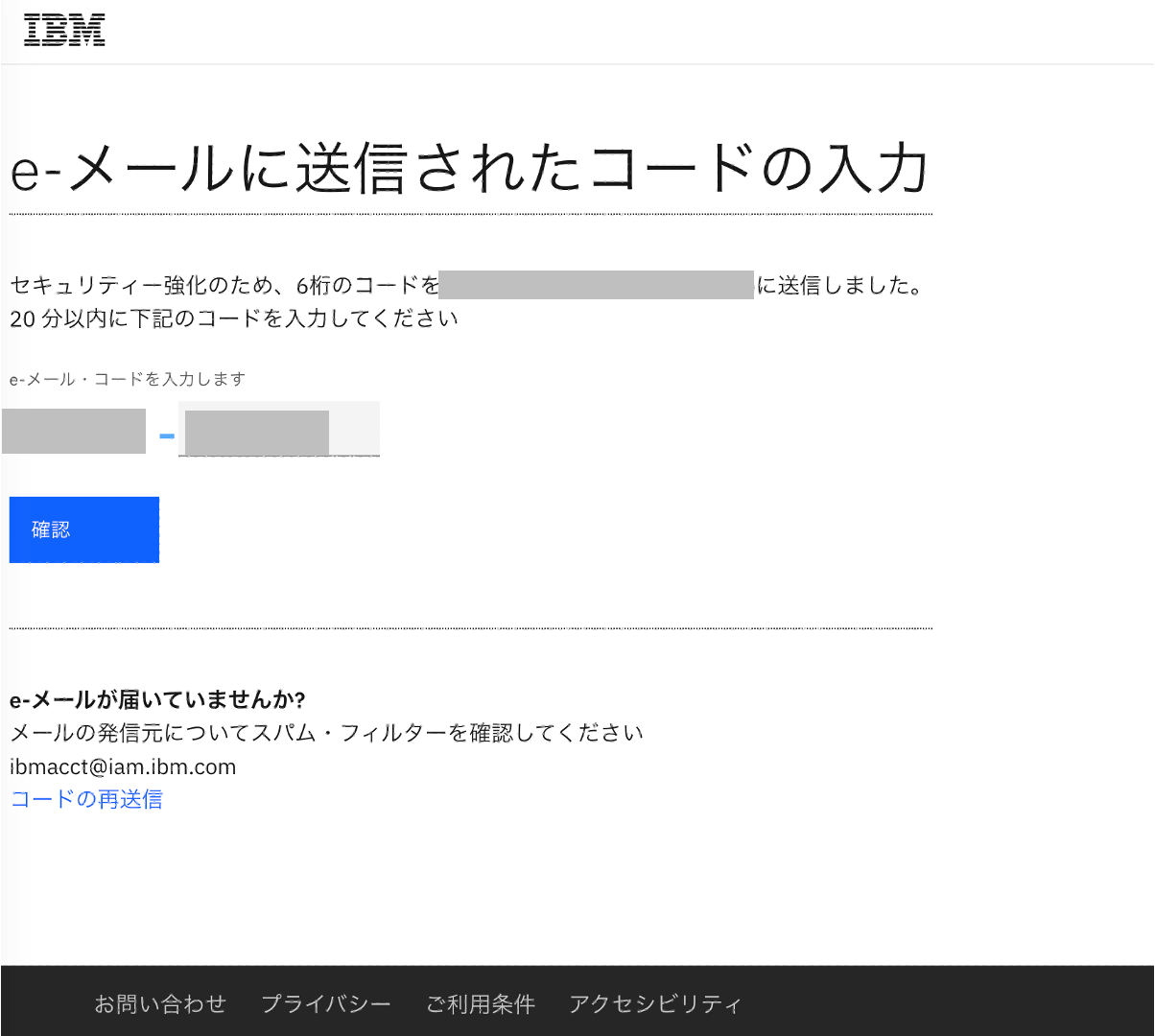
- 「本人確認」画面で「会社名」を選択し「次のステップ」をクリックします。(個人でご利用の場合は「個人」を選択してください。その場合、次のステップの会社情報の入力はスキップされます。)
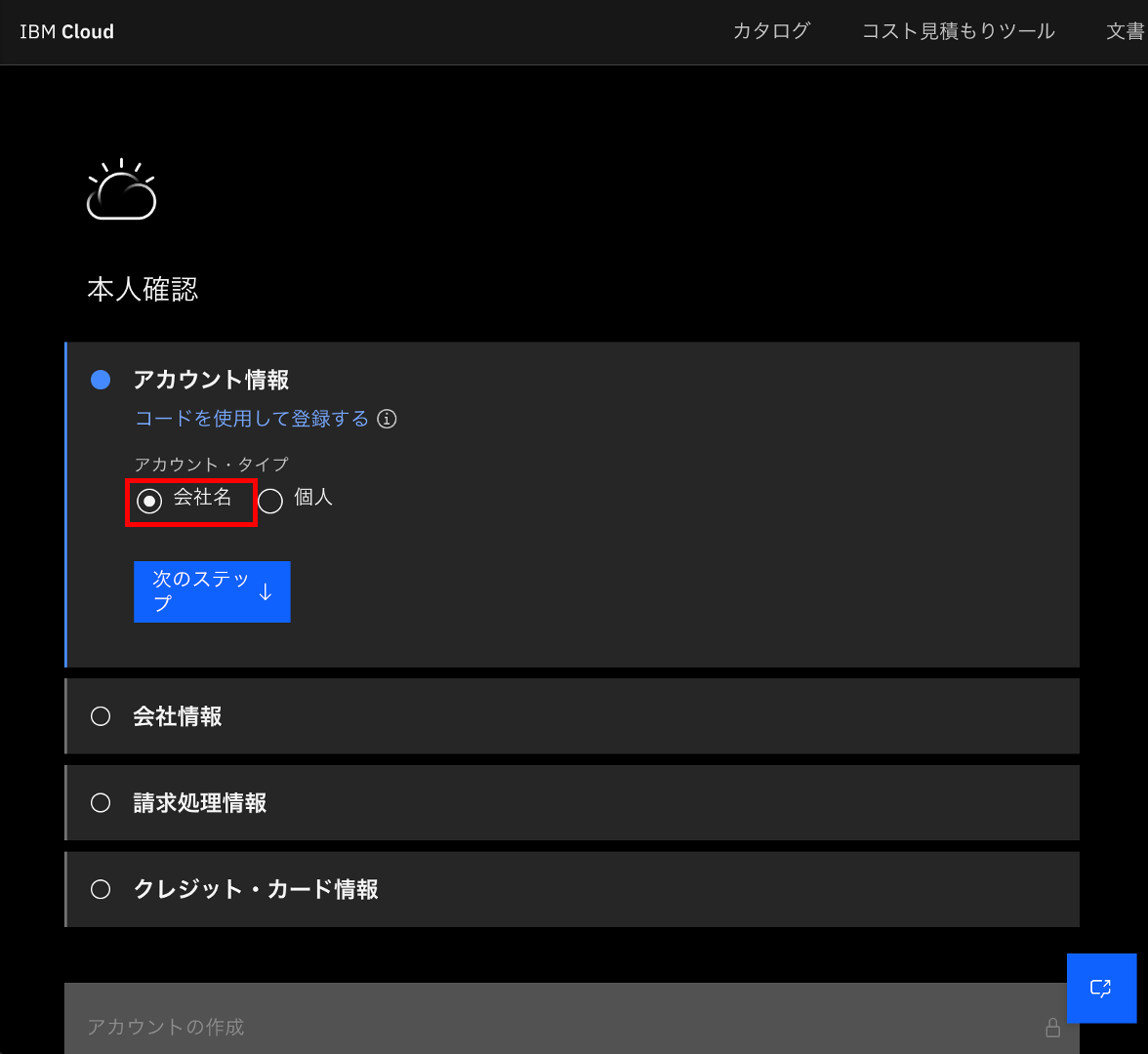
1.「会社名」、「国またはリージョン」を入力し、「次のステップ」をクリックします。
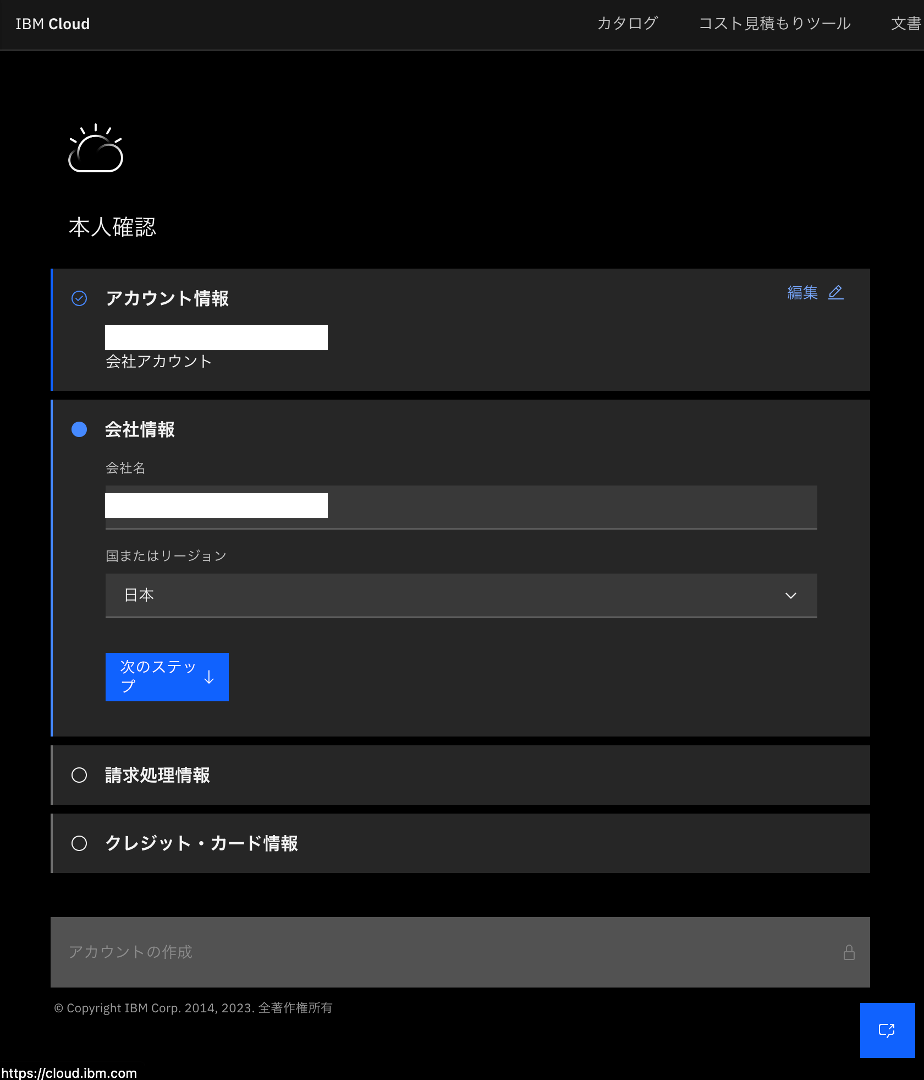
-
クレジットカードの請求先である氏名、住所、電話番号の情報を入力します。「次のステップ」をクリックします。
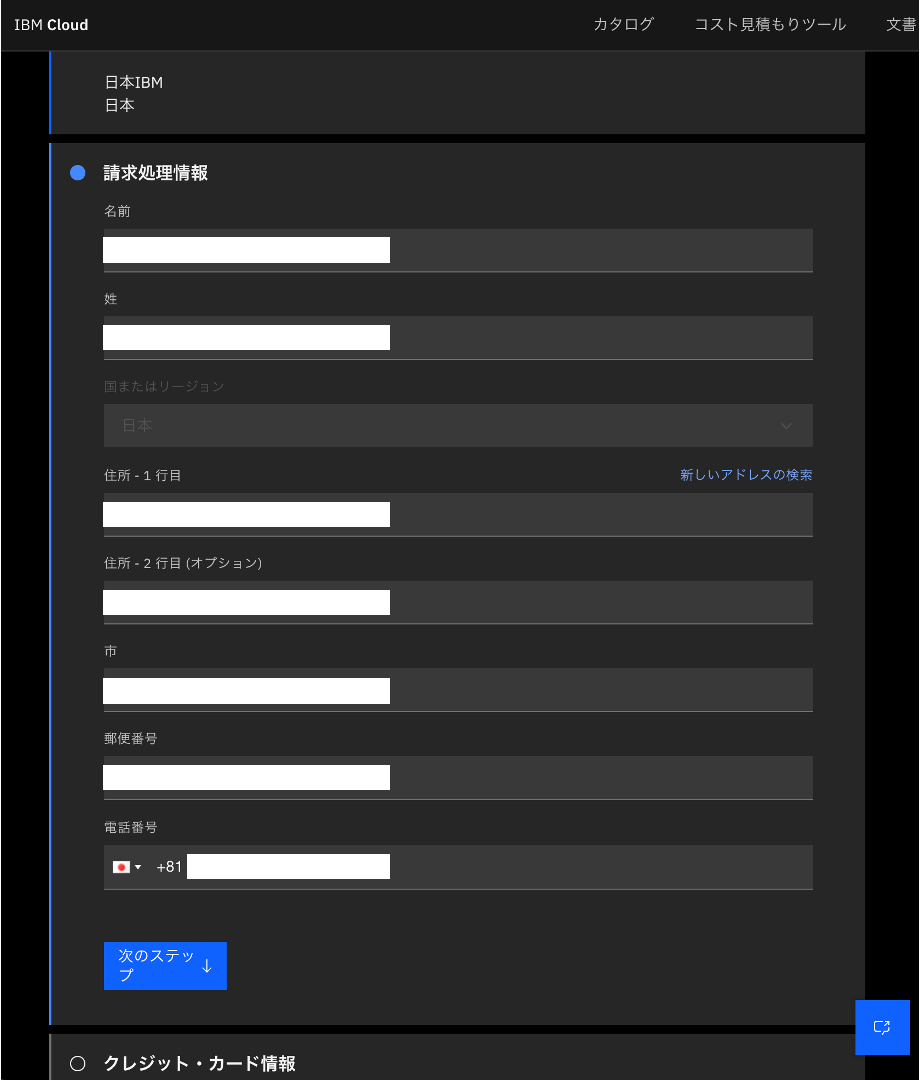
-
クレジットカード情報を入力します。「次のステップ」をクリックします。
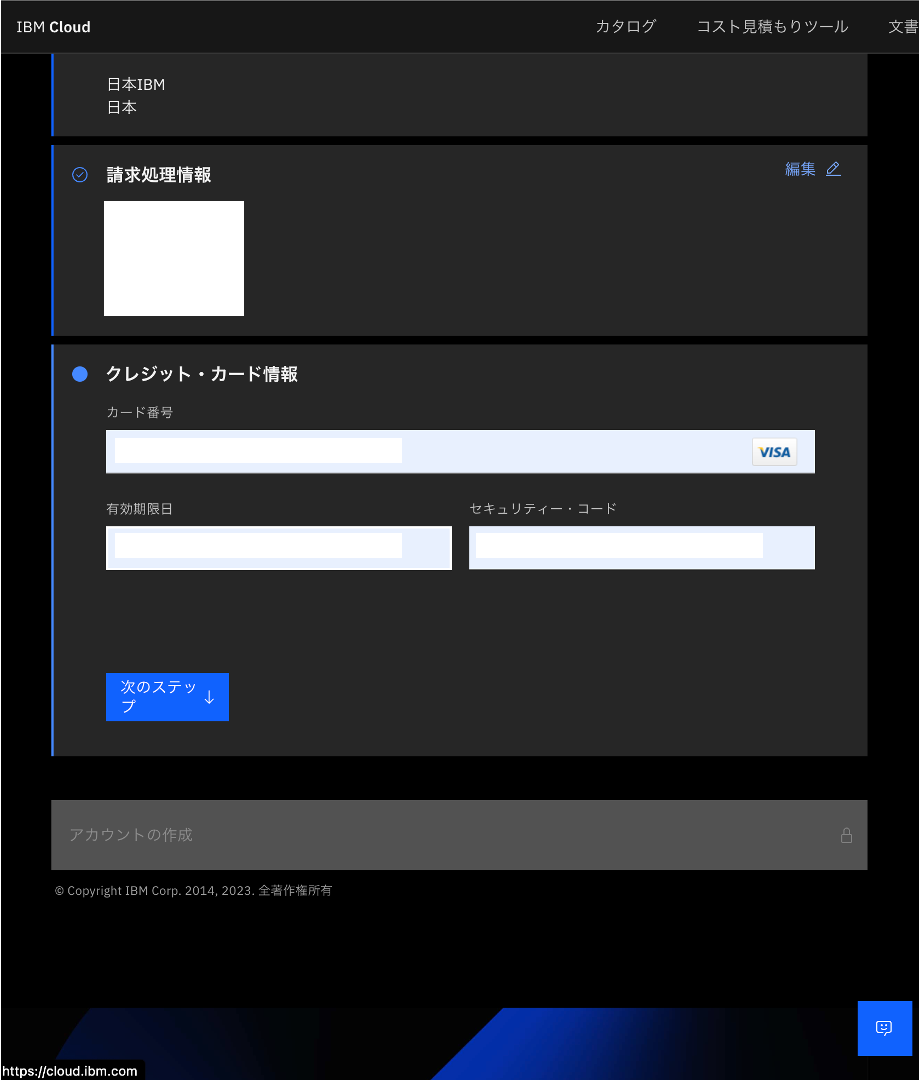
-
「アカウントの作成」をクリックします。
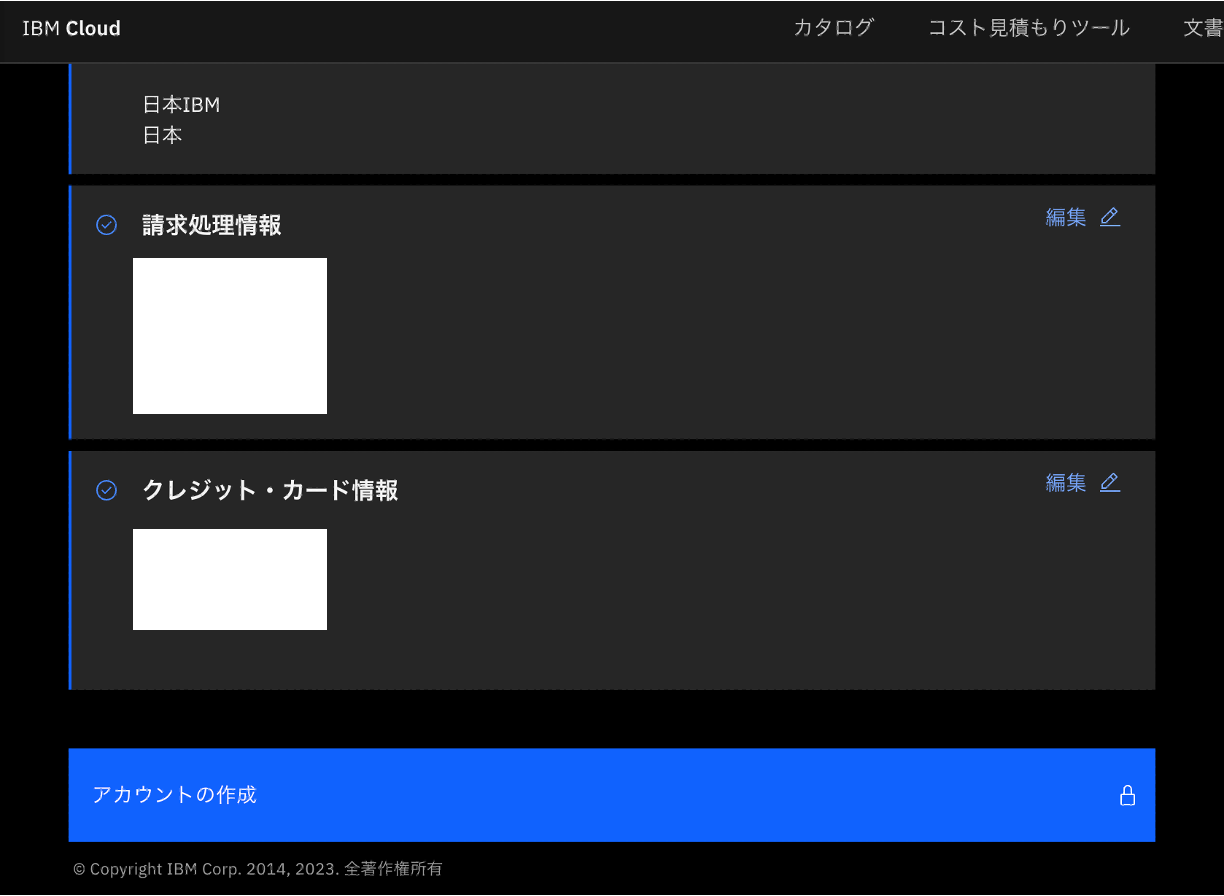
-
IBM Cloudにログインできました。以上でアカウント作成手順は終了です。